Человеку свойственно путаться в мыслях, что-либо забывать и бессмысленно терять драгоценное время. При создании операционной системы Windows все перечисленные факторы и многое другое отчасти было учтено. Вопрос: «Как открыть автозагрузку?» - является естественным для каждого пользователя, который хочет привнести свойственные именно ему изменения в сценарий взаимодействия: Windows — человек. Для чего? Наверное, чтобы стало более комфортно работать с ОС. Согласитесь, очень удобно, когда необходимые программы уже активизированы и не требуют излишних манипуляций. Однако для многих озвученный выше вопрос так и остается неким не до конца понятным элементом управления. Именно об этой «ипостаси комфорта» вам и предстоит познакомиться в рамках нашей статьи.
Заботливые разработчики…
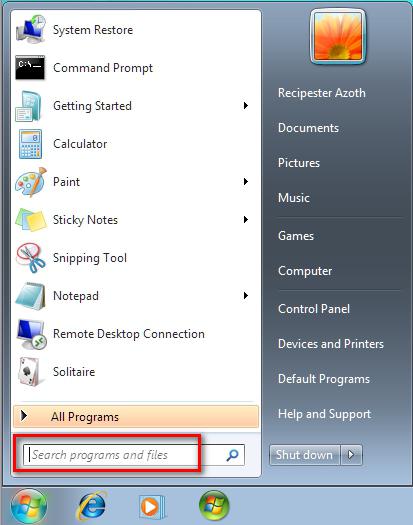
После того как операционная система загрузилась, в нижней части экрана появляется панель быстрого запуска. Расположенная слева крайняя кнопка «Меню «Пуск» позволяет быстро получить практический ответ на вопрос: «Как открыть автозагрузку?» Но прежде чем войти в сервисное окно, давайте разберемся, для чего это делать и когда в этом может возникнуть потребность. Для начинающих пользователей далеко не лишней окажется информация о том, что в системном трее могут находиться редко используемые программы и приложения. Это в конечном итоге может оказаться главенствующей причиной распространенной ситуации — «торможения» ОС, так как фоновая работа ПО подразумевает затраты ресурсов ПК. Поэтому, устанавливая тот или иной софт, впоследствии обращайте внимание: быть может, в списке задействованных программ появился ярлык «новичка», присутствие которого в данном списке не столь важно. Наконец, учитывая «первостепенность своего значения», каждый разработчик программного обеспечения так и норовит автоматически внести свое «детище» в трей «главенства и востребованности».
Теперь в деталях: где, что и как?
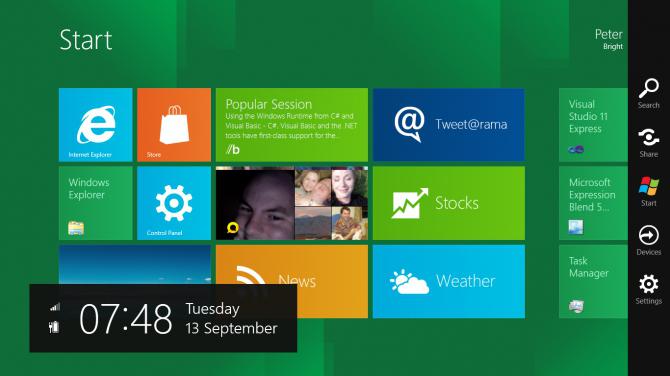
Открыть автозагрузку в Windows 8 можно разными способами. Традиционный «маршрут» - через меню «Пуск», все так же действенен, как и в других предшествующих версиях полюбившейся ОС. Конечно, не совсем привычный интерфейс новомодной системы может изрядно запутать пользователя своей «эфемерной роскошностью», но тем не менее «Командная строка» в виде плитки поможет вам достигнуть желаемого результата.
- Просто кликните по указанной области и введите команду msconfig.
- В открывшемся меню активируйте вкладку «Автозагрузка».
Все же оптимальным вариантом для вызова «приоритетного списка» программ все-таки является одновременное нажатие комбинации Alt+Ctrl+Delete. После этого перед пользователем открывается окно специальной службы, где остается только активировать пункт «Диспетчер задач». Представленный список и будет тем самым пунктом назначения, где можно визуально ознакомиться с задействованным системой сценарием загрузки ОС, а также производить изменения, отключая нежелательный софт. Впрочем, для тех, кто «просто слышал», что автоматический запуск влияет на производительность и быстродействие Windows, всегда будет присутствовать некий риск внести критическую редакцию... Знание того, как открыть автозагрузку, может сыграть и плохую шутку над недопонимающим пользователем. Ведь отключение антивируса или различных служб ОС, а также диспетчеров важных приложений, мягко говоря, отрицательно повлияет на стабильность работы Windows в целом.
Идентификация благоприятного софта
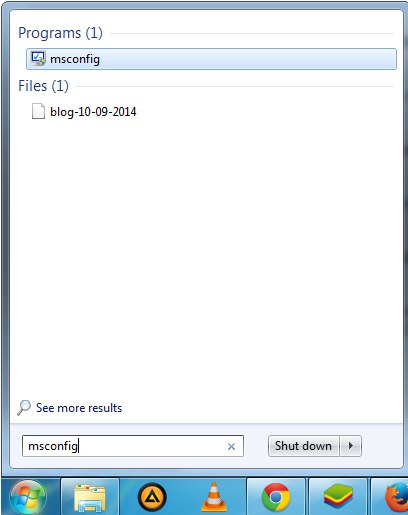
Вернемся к «нашим баранам», так как недосказанность порождает новые вопросы, а метод «тыка», как правило, приводит к трудоемкому процессу поиска и устранения допущенных ошибок. И снова обратим внимание на тот факт, что практически каждая инсталлируемая программа стремится занять свое «законное» место в приоритетном списке автоматического запуска. Поэтому вопрос: «Как открыть автозагрузку Windows 7?» - не теряет своей актуальной значимости и сегодня. Но чем избирательней пользователь, тем меньше вероятность забить системный трей «навязчивыми пожирателями» системных ресурсов. В противном случае незадачливым юзерам придется столкнуться с массой проблем, так как бездумно осуществляемый план: «Попробую еще вот это и это…» - впоследствии становится своеобразным трудно разрешаемым явлением (особенно для новичков): «А что же из всего установленного соответствует оптимальности и максимальному комфорту в использовании?»
Исключительно поэтому вопрос: «Как открыть автозагрузку Windows 7?» - должен регламентироваться пониманием общего процесса при модернизации системы. Впрочем, целесообразность установки той или иной программы и назначение приоритета для последующего ее использования касается буквально всех операционок. И, в принципе, это дело индивидуальное для каждого владельца ПК. Как говорится, все зависит от ваших предпочтений и вкуса. Но компьютер - это продуманная система взаимодействия, управление которой требует соблюдения некоторого машинного регламента. А потому за банальными «бесшабашными» отношениями незамедлительно последуют непредвиденные ситуации: «зависание», существенное замедление ОС в работе, циклические перезагрузки и другие казусы неудачных экспериментов. Так что вопрос: «Как в «Виндовс» открыть автозагрузку?» - при своем разрешении требует внимания от пользователя.
Правильный выбор — эффективность без ущерба
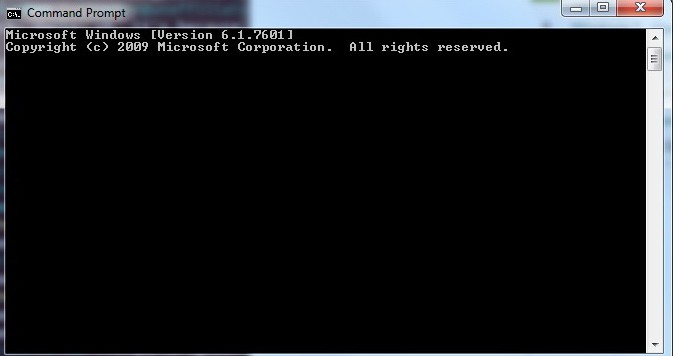
У каждого из нас, пользователей, собственное мнение о значимости того или иного программного средства. Каждый по своему настраивает интерфейс и оптимизирует операционную среду. Для одних важен фактор максимального быстродействия, другие же жертвуют производительностью ради ресурсоемкого оформления рабочего стола. Тем не менее давайте не будем забывать о главном — ничто не должно мешать стабильной работе Windows! Поэтому если вы воспользуетесь одним из представленных ниже или прежде способом того, как открыть автозагрузку, есть смысл обдумать каждый последующий «редакционный» шаг. Так как правильный подход и верное решение позволят вам насладиться всеми прелестями и неограниченностью продукта от компании Microsoft.
«Все дороги ведут в…»: конфигурация системы
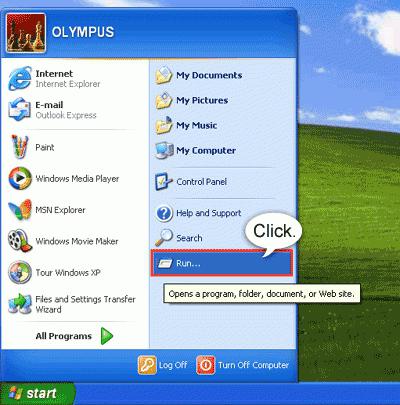
Итак, существует несколько способов, применение которых однозначно отвечает на вопрос: «Как открыть автозагрузку Windows 7?» Стоит отметить, что универсальность кнопки «Пуск» в седьмой ОС наиболее продумана. Поскольку именно она позволяет быстро и беспрепятственно достигнуть цели, а именно открыть меню автоматически запускаемых системой программ.
Способ № 1: самый горячий
- Сочетание клавиш Win+R способствует мгновенному открытию окна «Выполнить».
- Далее необходимо ввести команду msconfig.
- Вкладка «Автозагрузка» — финальное действие для прямого доступа к списку «привилегированных» программ.
Способ № 2: стандартный
- Войдите в меню «Пуск».
- Затем — «Панель управления».
- Кликните на ярлыке «Администрирование».
- В правой части окна из списка выберете «Конфигурация системы».
Способ № 3: необыкновенно простой
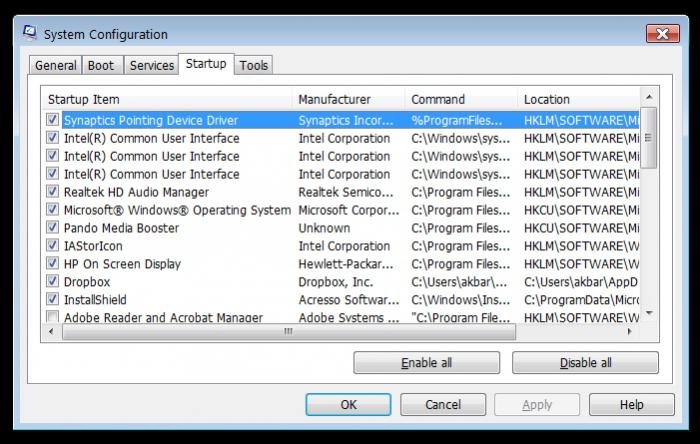
Как открыть меню автозагрузки без знания соответствующей команды и освободить себя от излишних переходов? Пожалуйста:
- В поисковой строке введите «Конфигурация системы».
- Найденная служба отразится в верхней части сервисного окна. Причем пользователю не нужно утруждать себя написанием запроса целиком. Результативность ОС приятно удивит вас своими интеллектуальными способностями буквально после первых трех введенных вами символов «кон».
- Один клик перенесет вас в искомое меню «Конфигурация…».
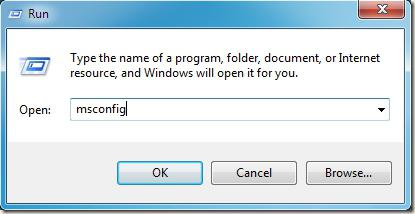
Как видите способов, как на 7 открыть автозагрузку, предостаточно. Вам лишь остается остановиться на наиболее приемлемом и удобном варианте.
В заключение
Как вы понимаете, уважаемый читатель, разработчики операционной системы от Microsoft в каждой версии своего продукта оставляют фундаментальность управления «Виндовс» практически нетронутой. Привнося изменения во внешний облик ОС и расширяя функционал новых операционок, программисты вновь и вновь напоминают о том, что алгоритм действий: "открыть автозагрузку в Windows XP - получить доступ к так называемому списку первостепенно запускающегося софта в последней версии ОС" все так же управляется неизменной службой «Конфигурация». Поэтому, зная лишь одну команду msconfig.exe, вы всегда можете рассчитывать на ожидаемый отклик системы в виде окна «Автозагрузка».


























